谷歌浏览器如何禁用摄像头
2023-02-14
谷歌浏览器成为大家常用的浏览器软件之一,越来越多的小伙伴选择使用。有小伙伴知道谷歌浏览器如何禁用摄像头吗,下面小编就给大家详细介绍一下谷歌浏览器禁用摄像头的方法,大家感兴趣的话可以来看一看。
谷歌浏览器禁用摄像头的方法:
1、点击浏览器软件右上角的三个点按钮。
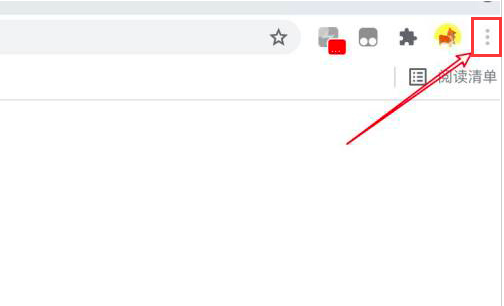
2、接着点击下拉选项列表中的"设置"。
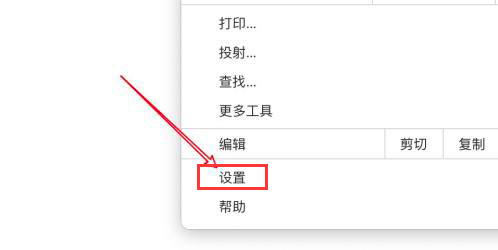
3、进入新界面后,点击左侧中的"隐私设置和安全性"选项。
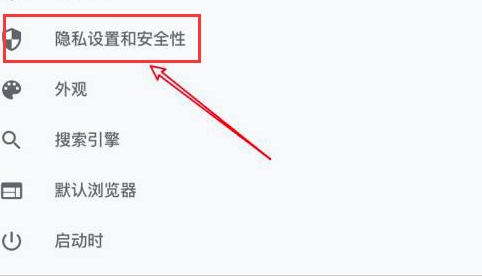
4、接着点击其中的"网站设置"选项。
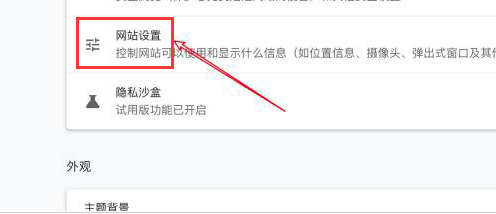
5、然后双击打开"摄像头"选项。
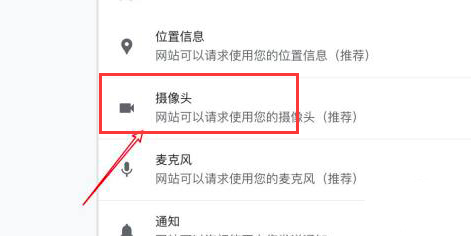
6、最后将其中的"不允许网站使用摄像头"勾选上就可以了。
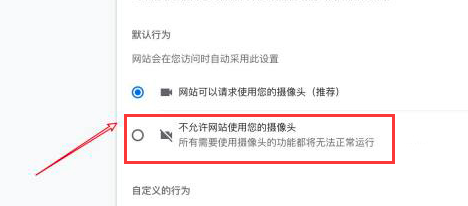
最新教程
-
驱动人生怎么关闭客户端最新版本检测更新:2024-11-16
-
驱动人生怎么设置驱动安装完成后自动删除安装包更新:2024-11-15
-
win10允许应用在后台运行怎么打开更新:2024-11-14
-
win10此设备的用户通知访问权限怎么开启更新:2024-11-13
-
win10此设备的应用诊断信息访问权限怎么打开更新:2024-11-12





